Operativsystemet Windows 11 har en funktion som gör det möjligt för användare att lägga till sitt regionala språk på sitt system. De kan lägga till inte bara språket, utan också tangentbordslayouten som kan vara väldigt bekväm för användarna att skriva vad som helst utan ansträngning. Windows 11 kommer som standard med engelska (USA) men du kan lägga till eller ta bort alla andra språk och dess tangentbordslayout när som helst. I den här artikeln kommer vi att visa dig hur du kan ändra eller lägga till eller ta bort tangentbordslayouten i Windows 11.
Innehållsförteckning
Hur man lägger till språk och tangentbordslayout i Windows 11
Steg 1: Tryck Vinna på tangentbordet och skriv inställningar.
Steg 2: Klicka på inställningar app från sökresultaten som visas nedan.

Steg 3: Gå först till Tid & språk på vänster sida av fönstret.
Steg 4: Efter att ha klickat Tid & Språk, Klicka på Språk & region på höger sida som visas nedan.
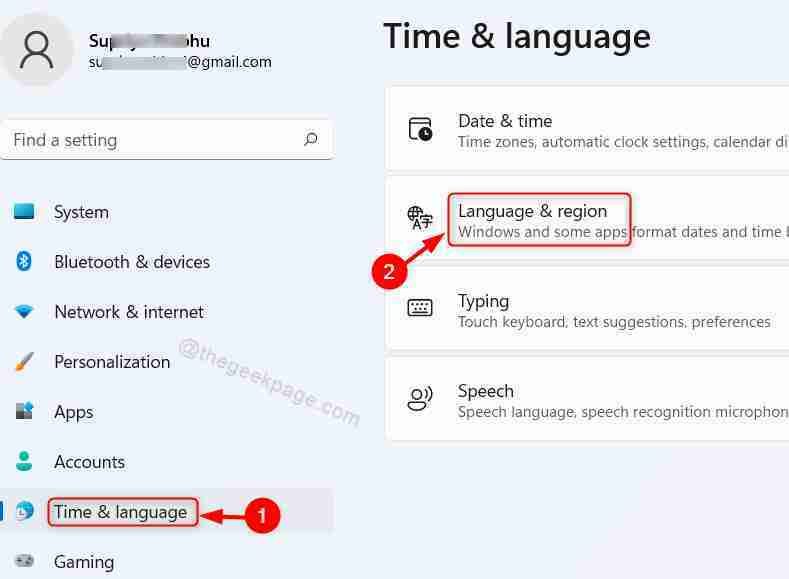
Steg 5: Klicka på Lägg till ett språk knappen i alternativet Önskade språk.
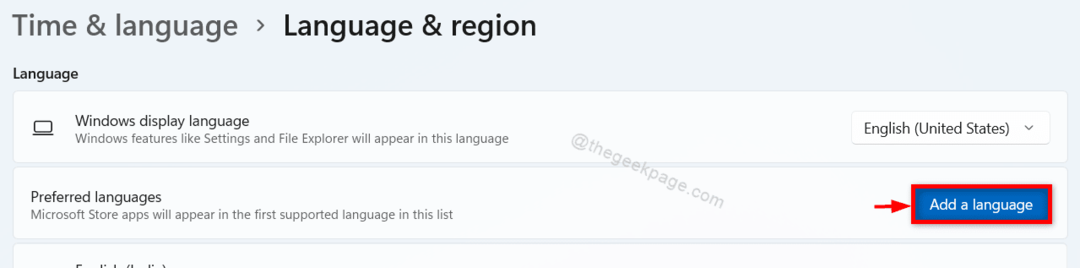
Steg 6: Klicka på sökfältet och skriv språknamnet (t.ex.: hindi) för att välja ett språk att installera.
Välj sedan det språk som visas i sökresultaten under det som visas i bilden nedan.
Klicka på för att fortsätta Nästa.
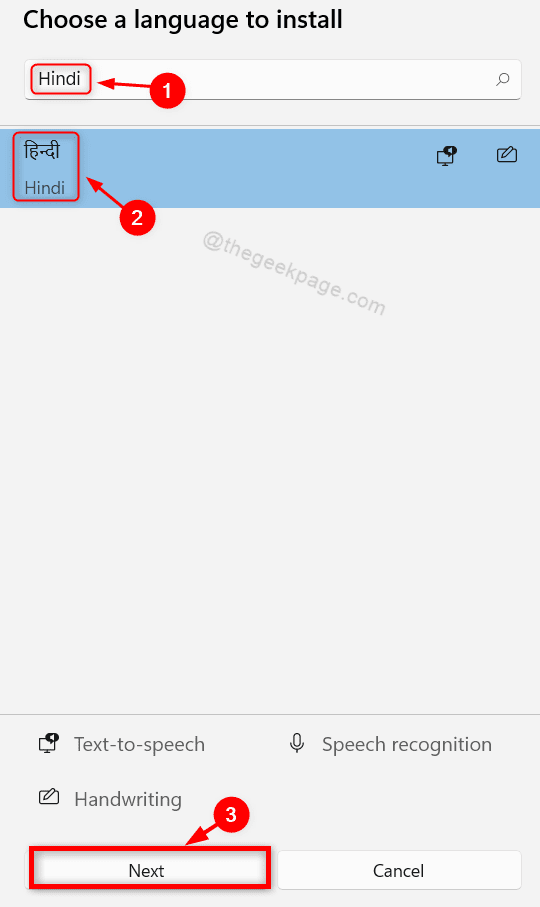
Steg 7: Klicka sedan Installera knappen för att börja installera det nya språket som visas nedan.
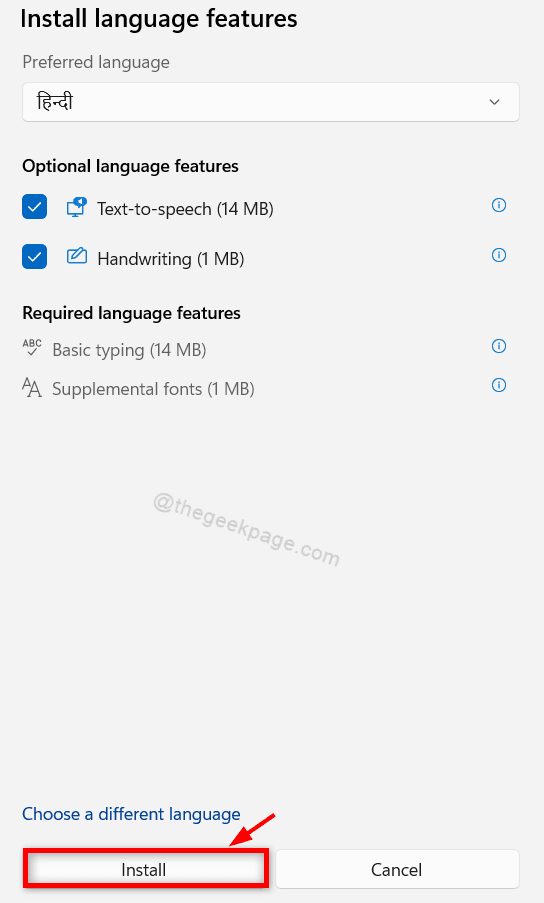
Då ser du att det nya språket är installerat på ditt system och listat under de befintliga språken på systemet.
Steg 8: Klicka på knappen Visa mer (.. . ) som visas i den givna skärmdumpen.

Steg 9: Klicka på Språkalternativ från listan som visas nedan.
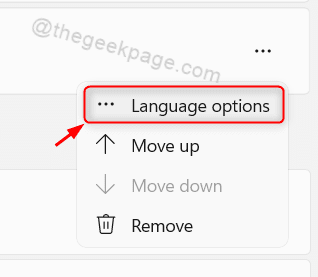
Steg 10: Klicka på Lägg till ett tangentbord knappen som visas.
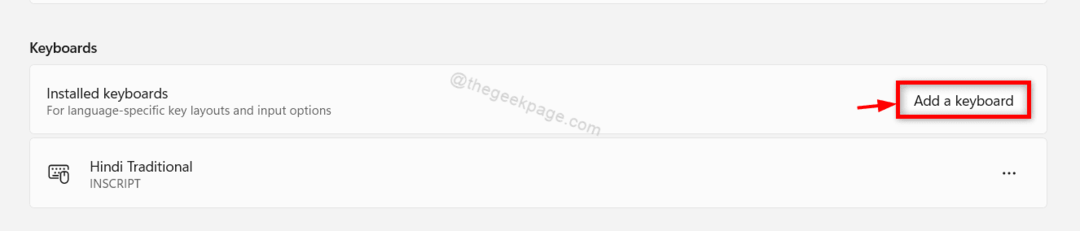
Steg 11: Välj någon av layoutalternativen som visas nedan.
NOTERA:- En layout bland dem kommer att väljas som standard och du kan ändra den genom att välja något annat alternativ från listan.
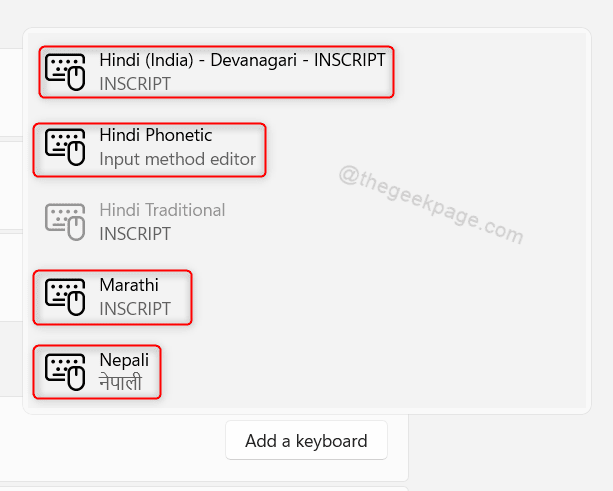
På så sätt kan du lägga till ett nytt språk och även välja tangentbordslayoutmönstret för det språk du väljer på ditt system.
Hur man tar bort tangentbordslayouten på Windows 11 PC
Steg 1: Tryck Win + I tangenterna tillsammans på ditt tangentbord.
Steg 2: Klicka på Tid & språk på vänster sida av fönstret.
Steg 3: Klicka sedan Språk & region på höger sida som visas nedan.
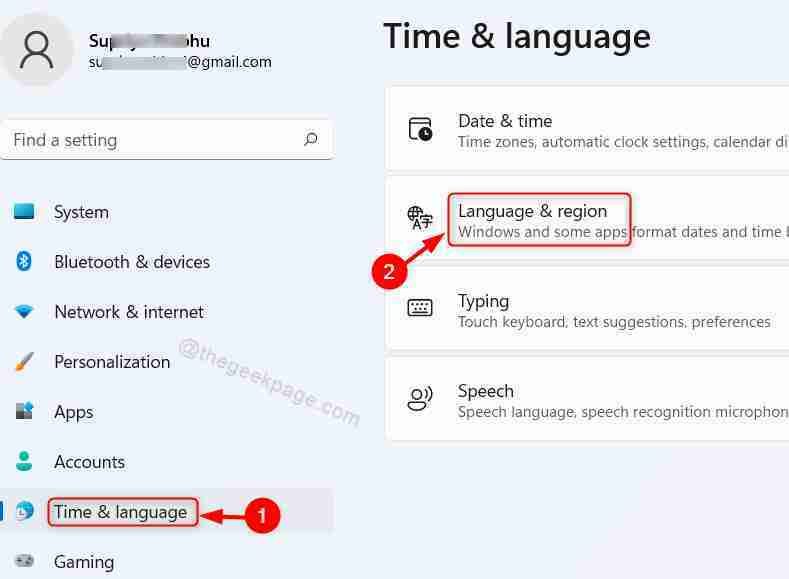
Steg 4: Klicka på visa fler alternativ ( ... ) på det språk vars tangentbordslayout du vill ta bort.
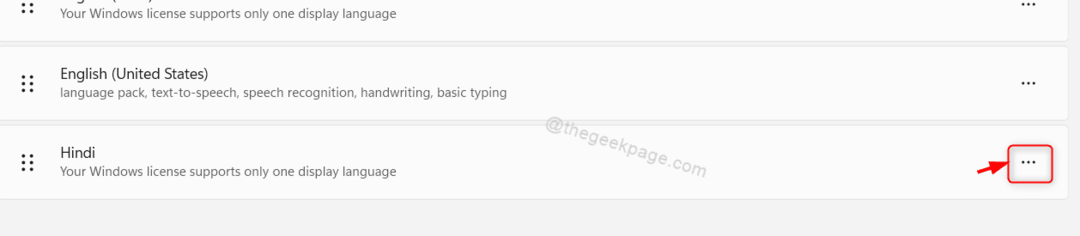
Steg 5: Klicka sedan Språkalternativ på listan.
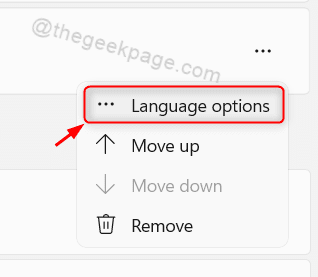
Steg 6: Klicka på visa fler alternativ (.. .) och klicka sedan på Avlägsna från rullgardinsmenyn.
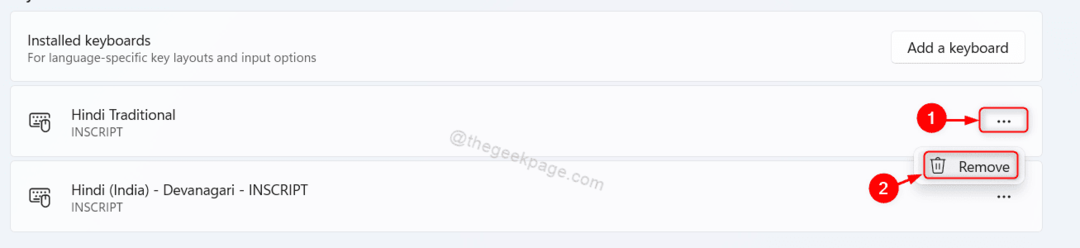
Nu kan du se att den valda tangentbordslayouten har tagits bort från ditt system och den kommer inte att visas längre på sidan Språk och region.
Hoppas detta var till hjälp.
Hur man ändrar språk och tangentbordslayout i Windows 11
Steg 1: Klicka på språkikon visas i aktivitetsfältet enligt nedan.
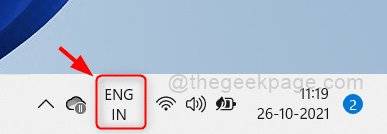
Steg 2: Klicka på något annat från listan över språk som är installerade på ditt system från listan som dyker upp.
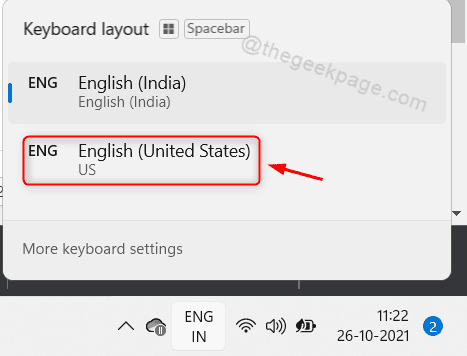
På så sätt kan du välja vilket annat språk som helst som är installerat på ditt system.
NOTERA:- Du kan hålla Windows knapp och tryck Mellanslagstangenten på tangentbordet tills du väljer språk från listan.
Det är det killar.
Hoppas du tyckte att den här artikeln var informativ och vänligen meddela oss genom att kommentera nedan.
Tack för att du läser!


